Kako izvesti fotografije s filtrima na iPhoneu
Kada snimite fotografiju na svom iPhoneu, možeteprimijeniti mnoge ugrađene filtre na fotografije tako da izgledaju onako kako želite. Primjenom filtara možete promijeniti izgled fotografija i čak ih možete učiniti potpuno drugačijima od onoga što su u početku bili.
Neki od iPhone korisnika su izvijestili da sune mogu izvesti fotografije s filtrima na svom iPhone uređaju. Dakle, ono što se događa je da kada korisnik prenese fotografiju s filtrom iz iPhone uređaja na računalo, filtar se uklanja i samo se originalna fotografija prenosi.
Čini se da to nije službeno rješenjemeđutim, postoji nekoliko rješenja za prijenos fotografija pomoću filtara na računala. Vodič u nastavku trebao bi vam pomoći oko zadatka kako biste te prekrasne filtre mogli zadržati na fotografijama.
Podijelite fotografiju s iCloudom ili putem e-pošte
Jedan od najbržih načina za očuvanje filtaratijekom prijenosa fotografija s iPhonea koristite opciju dijeljenja. Kada otvorite fotografiju s filtrima na svom iPhoneu, jednostavno dodirnite opciju Dijeli.

Zatim odaberite opciju iCloud tako dafotografija dobiva učitana na iCloud odakle možete preuzeti na svoje računalo ili e-mail opcija, tako da vaša fotografija dobiva e-poštom na sebe i možete ga preuzeti na svoje računalo. Ova opcija radi cijelo vrijeme i vrijedi pokušati.
Upotrijebite namjensku aplikaciju za očuvanje filtara
Pitanje je toliko veliko da postoji čak i posvećenaplikacija koja vam pomaže da sačuvate filtre na fotografijama dok ih prenosite na računala. Aplikacija koja to čini moguće je nazvati FilterKeeper i kao što naziv implicira, omogućuje zadržavanje filtara na fotografijama.
Možete otići u App Store i preuzetiaplikaciju FilterKeeper na vašem iPhoneu. Nakon preuzimanja možete ga pokrenuti, a zatim slijedite upute na zaslonu da biste saznali kako možete eksportirati fotografije bez gubitka efekata filtra na njima.

Aplikacija će sigurno spremiti filtreuklonjene s vaših fotografija i omogućit će vam da filtrirane fotografije prenesete na računala. To se postiže pohranjivanjem uređenih kopija fotografija u snimku. Na taj način imate originalnu kopiju fotografije i uređenu kopiju fotografije s filtrima na njoj.
Sada kada imate kopiju uređene fotografijes filtrima na vašem iPhone uređaju, možda ćete ih htjeti izvesti na računalo kako biste ga mogli vidjeti na većem zaslonu. Iako mogu postojati i drugi načini za to, predlažemo vam da pomoću upravitelja datoteka to učinite jer ćete na taj način moći odabrati koje fotografije želite prenijeti iu koju mapu na računalu.
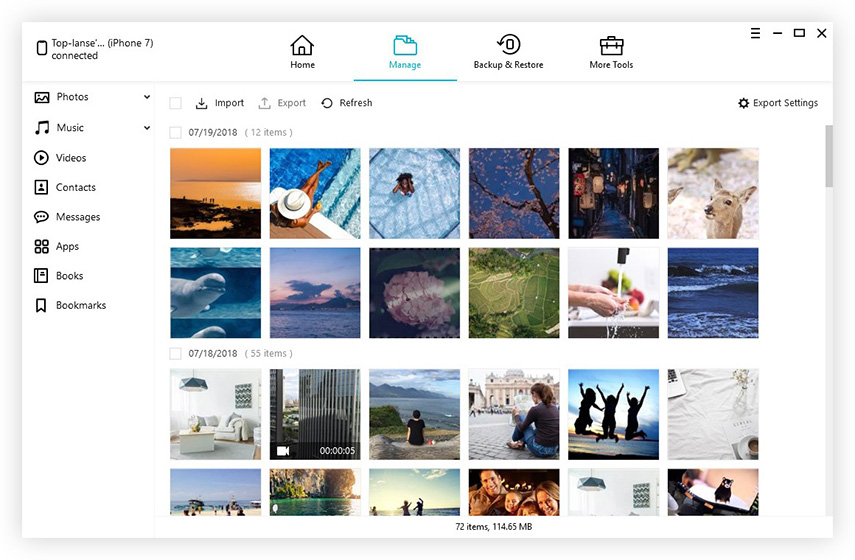
Tu je ova sjajna aplikacija koja se zove iCareFonedolazi s upraviteljem datoteka za vaš iOS uređaj. Nakon što instalirate i pokrenete aplikaciju na računalu, morate samo odabrati Upravitelj datoteka i kliknuti na Fotografije. Tada ćete moći prenijeti fotografije s uređaja s iOS-om na računalo. Pri tome obavezno odaberite uređene fotografije koje želite prenijeti tako da možete sačuvati filtre.
Nadamo se da će vam ovaj vodič pomoći da izvezete fotografije s filtrima na vašem iPhone uređaju bez problema.









